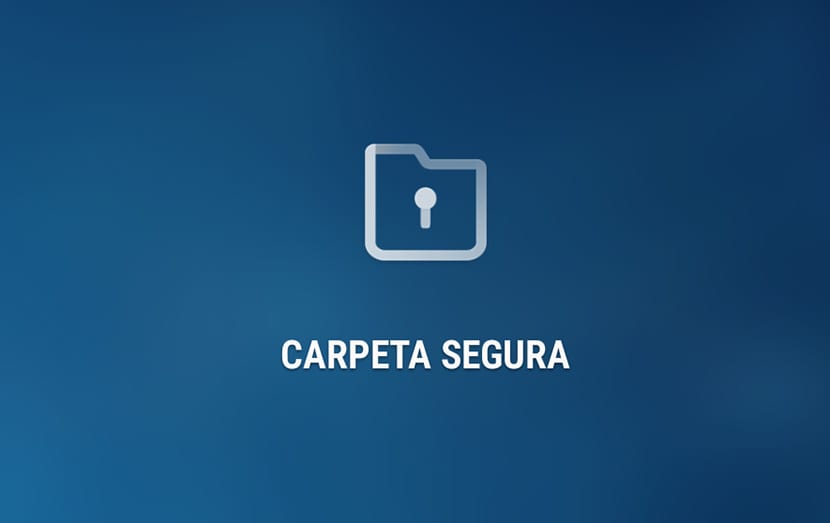
La Samsungs sikre mappe er en af de bedste funktioner de har avancerede telefoner fra det koreanske mærke. Det skaber et sikkert og totalt isoleret rum fra systemet, så vi kan optage det med følsomme oplysninger, arbejdskontakter eller blot de fotos, som vi ikke ønsker, at nogen skal se.
Et privat og krypteret rum, hvorpå vi kan beskytte os mod bliket hos dem, der muligvis har vores mobil i et par minutter. Eller simpelthen for at kunne adskille erhvervslivet fra det private liv uden at blande sig med det andet. Vi skal vise dig 5 tricks for at få mest muligt ud af det til denne fantastiske funktion af Samsung-mobiltelefoner.
Brug et andet fingeraftryk til at åbne Sikker mappe
Samsung Secure Folder tillader os brug forskellige oplåsningstilstande. Selvom en af de sejeste er at kunne komme ind i mappen med fingeraftrykket. Bedst af alt kan vi scanne et enkelt fingeraftryk, hvormed vi kan komme ind i den sikre mappe.
Du bruger pegefinger for at låse op normalt din telefon og ringfinger for at låse sikker mappe op. Enkelt og let.
- Vi går til Sikker mappeindstillinger.
- Klik på Type af lås.
- Vi leder efter "Eksklusivt fodaftryk".
- Vi scanner et fingeraftryk, som vi har gjort i den normale telefonsikkerhedslås.
Nu kan du brug det bestemte fingeraftryk for altid at indtaste til den sikre mappe.
Skift ikonet Safe folder
Secure Folder tillader os tilpas genvejsikon til det samme. På denne måde kan vi "dekorere" det på en sådan måde, at dets anvendelse er tydeligere. Sandheden er, at Samsung har sat en bred vifte af ikoner for at finde den, vi har brug for.
- Klik på ikonet med tre lodrette prikker placeret øverst til højre.
- Vi vælger «Tilpas ikon».
- Vi vælger en og anvender.
Lav en sikkerhedskopi af det, du ønsker
Det er vigtigt at have en sikkerhedskopi af alle de data, du har i den sikre mappe. Bortset fra det faktum, at du kan gemme op til de egne indstillinger i denne mappe, så efter for at nulstille din telefon til fabriksindstillingerne, du kan få det, ligesom du forlod det.
Bedst af alt kan du vælge, hvilke data du vil synkroniseres. For eksempel, hvis du kun vil have billederne, kan du vælge det således så længe du aktiverer synkroniseringen eller gør det manuelt, du kan have alle de billeder, hvor du har efterladt dem efter at have slettet din telefon.
- Vi skal Indstillinger> Sikkerhedskopiering> Vælg hvad vi vil skal synkroniseres.
Installer Nova Launcher i sikker mappe
Vi har allerede sagt, at Secure Folder opretter et andet system inden for det vigtigste. Dette betyder, at du kan installere alle slags apps, så de forbliver isolerede. Og her kan vi sæt Nova Launcher hvis du vil oprette dit eget skrivebord med dets apps, genveje, baggrunde og mere.
- Klik på tilføjelse af apps i appen Skuffemappe.
- Nu om «Download fra Google Play Butik».
- Vi bliver nødt til at logge ind med en Google-konto (den kan være forskellig fra den, du bruger).
- Vi installerer Nova Launcher som om det var en anden app.
Nu, hver gang du går til den sikre mappe, kan du klikke på Nova Launcher for at åbne et nyt skrivebord.
Sæt genvejen hjem for at afslutte Sikker mappe
Hvis du bruger en launcher eller Samsungs egen, er det vigtigt at sæt en genvej for at afslutte Sikker mappe. På denne måde kan du afslutte direkte fra en adgang, som du kan lægge i de ikoner, du har placeret i bunden.
Sådan gør du:
- Du åbner applikationsskuffen.
- Du leder efter ikonet "gå tilbage for at starte".
- Du trækker det hjem og placerer det, hvor du vil.
På denne måde kan du komme ud af den isolerede begyndelse når som helst det tillader det den sikre mappe, og det bliver vigtigt det første øjeblik du begynder at bruge det. Du kan vide det flere detaljer om Samsung Secure Folder Og at det har til sine avancerede enheder som Galaxy Note og S.




